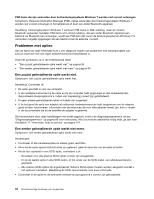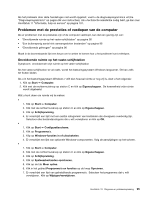Lenovo ThinkCentre Edge 91 (Dutch) User Guide - Page 103
Netwerkproblemen, Het beeld is verkleurd, Ethernet-problemen
 |
View all Lenovo ThinkCentre Edge 91 manuals
Add to My Manuals
Save this manual to your list of manuals |
Page 103 highlights
Het beeld is verkleurd Symptoom: het beeld is verkleurd. Handeling: het beeldscherm wordt mogelijk gestoord door apparaten in de buurt. Magnetische velden rondom andere apparaten (zoals transformatoren, TL-buizen of andere beeldschermen) kunnen de oorzaak zijn van het probleem. Zet TL-verlichting of andere apparaten die een magnetisch veld kunnen genereren verder weg van de computer. Als het probleem hierdoor niet wordt verholpen, doet u het volgende: 1. Zet het beeldscherm uit. (Als u een kleurenbeeldscherm verplaatst terwijl dit is ingeschakeld, kan er verkleuring ontstaan.) 2. De apparaten en het beeldscherm moeten ten minste 30,5 cm (12 inch) uit elkaar staan. 3. Zet het beeldscherm aan. Als het probleem door deze handelingen niet wordt opgelost, laat u het beeldscherm nazien. Raadpleeg voor meer informatie Hoofdstuk 11 "Informatie, hulp en service" op pagina 101. Netwerkproblemen Hieronder ziet u de meest algemene netwerkproblemen: Selecteer uw netwerkprobleem in de onderstaande lijst: • "Ethernet-problemen" op pagina 91 • "Problemen met draadloos LAN" op pagina 93 • "Problemen met draadloos WAN" op pagina 93 • "Problemen met Bluetooth" op pagina 93 Meer informatie vindt u in "Help en ondersteuning" op pagina 101. Ethernet-problemen Zoek voor problemen met ethernet uw symptoom in de onderstaande lijst: • "Uw computer kan geen verbinding met een netwerk maken." op pagina 91 • "De adapter is er zonder aanwijsbare reden mee gestopt" op pagina 92 • "Als uw computer een Gigabit Ethernet-model is en u gebruikt de snelheid 1000 Mbps, werkt de verbinding niet of er treden fouten op in de verbinding." op pagina 92 • "U hebt een Gigabit Ethernet-model computer, en kunt geen netwerkverbinding tot stand brengen met een snelheid van 1000 Mbps. In plaats daarvan wordt de verbinding tot stand gebracht met een snelheid van 100 Mbps" op pagina 92 Uw computer kan geen verbinding met een netwerk maken. Symptoom: uw computer kan geen verbinding met een netwerk maken. Handelingen: controleer of: • De kabel goed is aangesloten. De netwerkkabel moet goed zijn aangesloten op zowel de ethernet-poort van uw computer als op de RJ45-aansluiting van de hub. De maximaal toegestane afstand van de computer tot de hub is 100 meter. Probeer een andere kabel als de problemen zich blijven voordoen, ondanks dat de kabel goed is aangesloten en de afstand niet te groot is. • De kabel goed is aangesloten. • Het juiste stuurprogramma wordt gebruikt. In het besturingssysteem Windows 7 doet u het volgende: Hoofdstuk 10. Diagnose en probleemoplossing 91